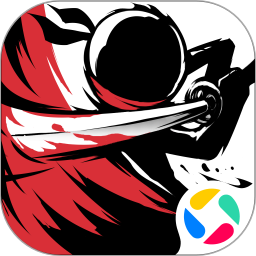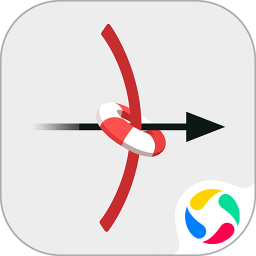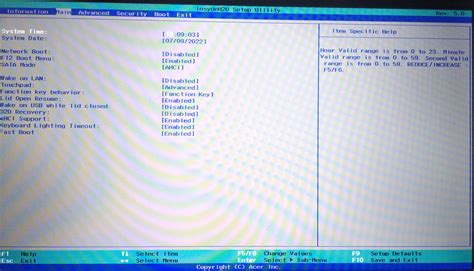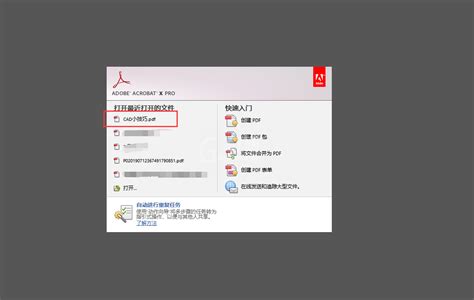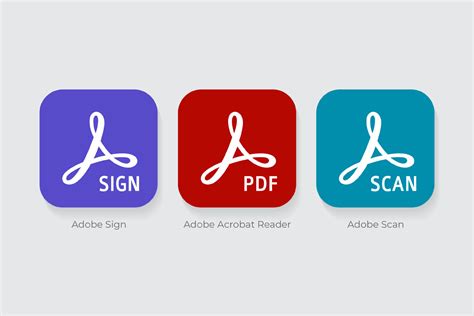在现代电脑使用过程中,U盘启动已经成为了很多用户进行系统安装、维护和故障排查的重要手段。尤其是对于使用asus主板的用户来说掌握如何设置U盘启动能够极大地方便日常的电脑操作和管理。本文将详细介绍asus主板U盘启动的步骤和注意事项,帮助广大中国地区用户轻松实现U盘启动。

一、什么是U盘启动?
U盘启动,又称为USB启动,是指通过U盘设备来引导计算机启动操作系统或执行相关的系统维护工具。相比于传统的光驱启动,U盘启动速度更快、操作更便捷,且目前很多主板都支持从U盘启动,这使得安装系统、恢复系统和制作启动盘变得更加简单。
二、准备工作
1. 准备一个空闲的U盘,建议容量不小于8GB,以便存放系统镜像文件或启动工具。 2. 下载所需的系统镜像文件,比如Windows 10/11或Linux发行版的ISO文件。 3. 使用制作启动盘的软件,比如“Rufus”、“UltraISO”或者“微软官方的Media Creation Tool”将ISO文件写入U盘,制作成启动盘。 4. 确保你的asus主板BIOS版本为较新版本,老版本可能会存在兼容性问题,建议前往asus官方网站下载并更新主板BIOS。
三、设置asus主板U盘启动的步骤
下面以常见的asus(华硕)主板为例,介绍如何设置U盘启动:
1. 进入BIOS设置 开机后按下“Delete”键或者“F2”键进入BIOS界面,不同型号主板进入BIOS的快捷键略有不同,屏幕启动画面通常会提示按哪个键进入BIOS。
2. 修改启动项顺序 进入BIOS后,寻找“Boot”菜单。与其他品牌主板类似,asus BIOS中通常有Boot选项,进入后可以看到启动设备的列表。 将U盘设备设置为第一启动项。 注意:部分主板会在U盘检测后以“UEFI: USB设备名称”或“USB HDD”方式显示,选择对应选项即可。
3. 关闭安全启动(Secure Boot) 如果所用U盘启动盘不支持安全启动,可能需要在“Security”或“Boot”菜单中找到“Secure Boot”选项将其关闭,确保能够从非签名的U盘启动。
4. 启用UEFI启动模式(可选) 现代asus主板多支持UEFI启动模式。根据实际需求选择“UEFI”或“Legacy”(传统模式)。最新的Windows 10/11推荐使用UEFI启动模式,以提升安全性和启动速度。
5. 保存并退出BIOS 按F10保存设置并重启,此时电脑会从U盘启动,如果制作的启动盘正确,就会进入安装界面或者维护工具。
四、常见问题及解决办法
1. U盘不被识别 确保USB接口正常,可以尝试更换USB接口(尽量使用主板后置接口),确认启动盘制作无误,同时检查U盘支持启动功能。 2. BIOS没有USB启动选项 确认主板的BIOS版本是否过旧,尝试升级BIOS。某些主板需开启“USB Legacy Support”才能识别U盘启动。 3. 启动卡在界面 尝试关闭安全启动和切换UEFI/Legacy启动模式,以及重新制作启动盘。 4. 启动后出现蓝屏或错误 检查镜像文件的完整性,确保使用官方镜像制作启动盘,且主板驱动支持对应系统版本。
五、总结
作为国内用户,了解并掌握asus主板U盘启动的具体操作,对于维护电脑系统、安装新系统以及解决系统问题具有重要意义。通过合理准备启动U盘,正确设置BIOS启动参数,你可以轻松实现U盘启动,享受便捷的电脑维护体验。建议广大用户在操作过程中,保持耐心,并参考asus官方网站或用户手册获取详细信息,确保操作安全有效。
希望本文对于需要用asus主板进行U盘启动的用户有所帮助,也欢迎大家留言分享自己的使用经验与技巧。